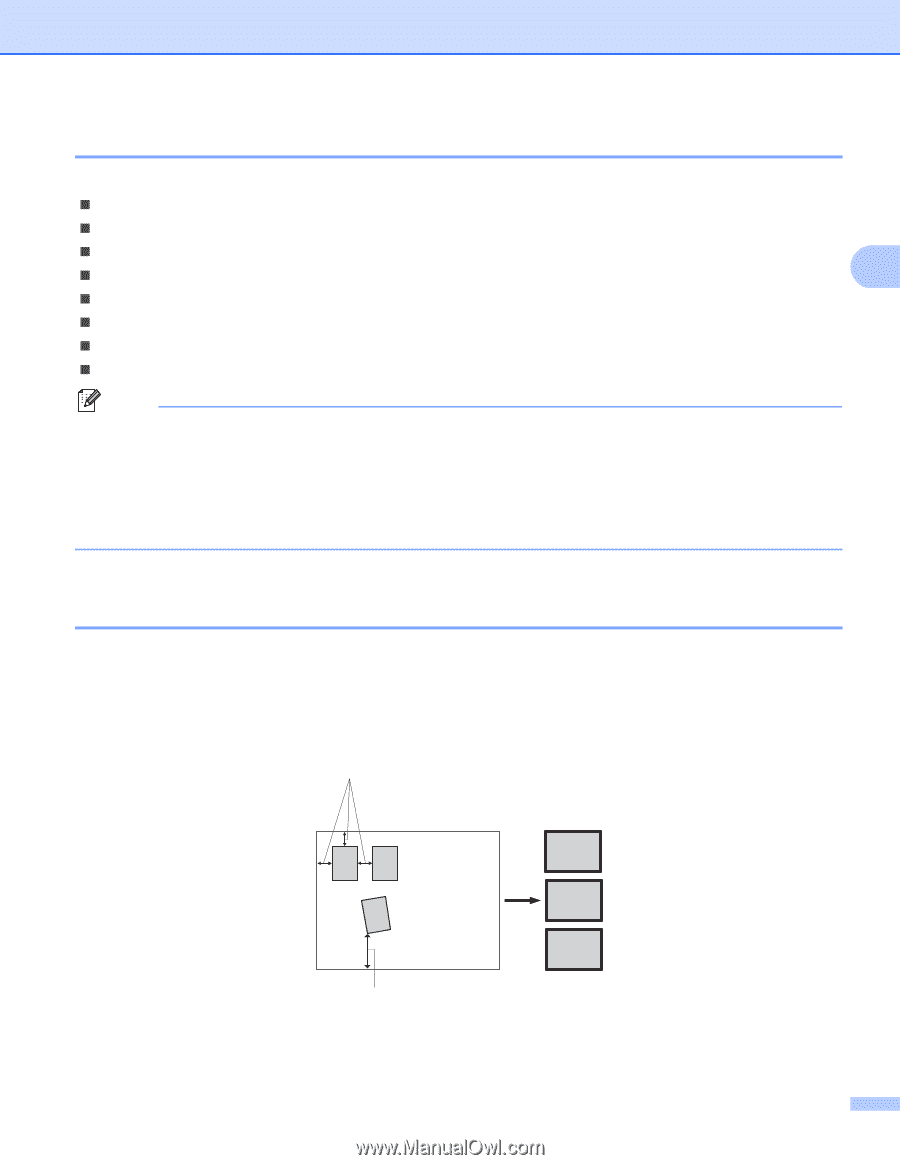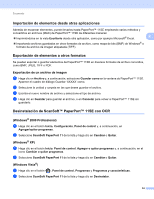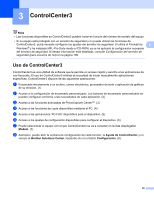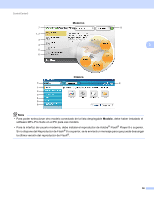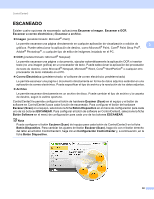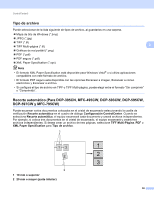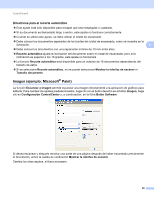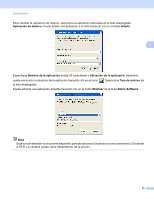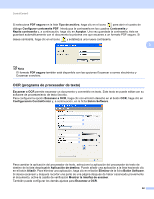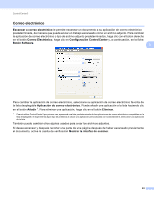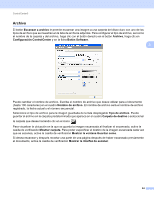Brother International MFC 795CW Software Users Manual - Spanish - Page 66
Tipo de archivo, Recorte automático (Para DCP-395CN, MFC-495CW, DCP-593CW, DCP-597CW y MFC-795CW)
 |
UPC - 012502623311
View all Brother International MFC 795CW manuals
Add to My Manuals
Save this manual to your list of manuals |
Page 66 highlights
ControlCenter3 Tipo de archivo 3 Puede seleccionar de la lista siguiente de tipos de archivo, al guardarlos en una carpeta. „ Mapa de bits de Windows (*.bmp) „ JPEG (*.jpg) „ TIFF (*.tif) „ TIFF Multi-página (*.tif) 3 „ Gráficos de red portátil (*.png) „ PDF (*.pdf) „ PDF seguro (*.pdf) „ XML Paper Specification (*.xps) Nota • El formato XML Paper Specification está disponible para Windows Vista® o si utiliza aplicaciones compatibles con este formato de archivo. • El formato PDF seguro está disponible con las opciones Escanear a imagen, Escanear a correo electrónico y Escanear a archivo. • Si configura el tipo de archivo en TIFF o TIFF Multi-página, puede elegir entre el formato "Sin comprimir" o "Comprimido". Recorte automático (Para DCP-395CN, MFC-495CW, DCP-593CW, DCP-595CW, DCP-597CW y MFC-795CW) 3 Puede escanear varios documentos colocados en el cristal de escaneado seleccionando la casilla de verificación Recorte automático en el cuadro de diálogo Configuración ControlCenter. Cuando se selecciona Recorte automático, el equipo escaneará cada documento y creará archivos independientes. Por ejemplo, si coloca tres documentos en el cristal de escaneado, el equipo escaneará y creará tres archivos independientes. Si desea crear un archivo de tres páginas, seleccione TIFF Multi-Página, PDF o XML Paper Specification para Tipo de archivo. 1 13 1 2 2 3 2 1 10 mm o superior 2 20 mm o mayor (parte inferior) 59